8. Slideshows instellen
[ Ga terug naar de inhoudsopgave ]Deze pagina bevat de volgende deelparagrafen. Klik op de paragraaf om daar naartoe te springen.
8.1 Korte uitleg
8.2 Slideshow knoppen
8.3 Slides Overzicht
8.4 Slides Detail Scherm
8.5 Slide Set Overzicht
8.6 Slide Detail Scherm
8.7 Slides toevoegen aan Slide Set
De slideshowfunctionaliteit is optioneel en zit niet standaard in elke JV Website.
8.1 Korte uitleg
Op sommige website is het mogelijk om een slideshow in te stellen. In dit hoofdstuk word er uit gelegd hoe je “Slides” kan aanmaken/bewerken en hoe je deze verschillende “Slides” toevoegt aan een set, ook wel “SlideSet” genoemd.
8.2 Slideshow knoppen
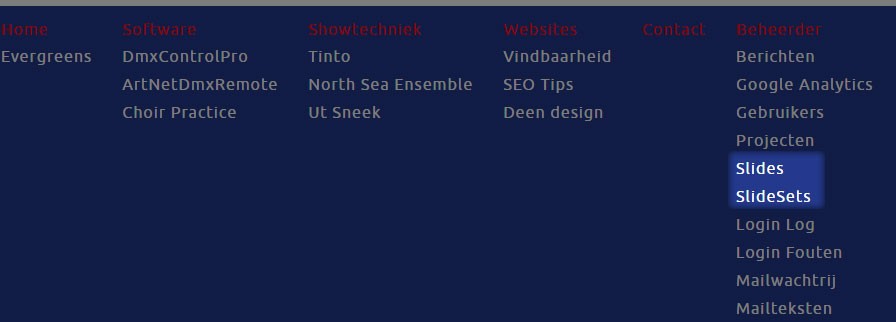
In de footer van de website vind je de knoppen “Slides” en “SlideSets”. Via deze knoppen kom je in desbetreffende overzichten waar verschillende items worden getoond.
8.3 Slides Overzicht
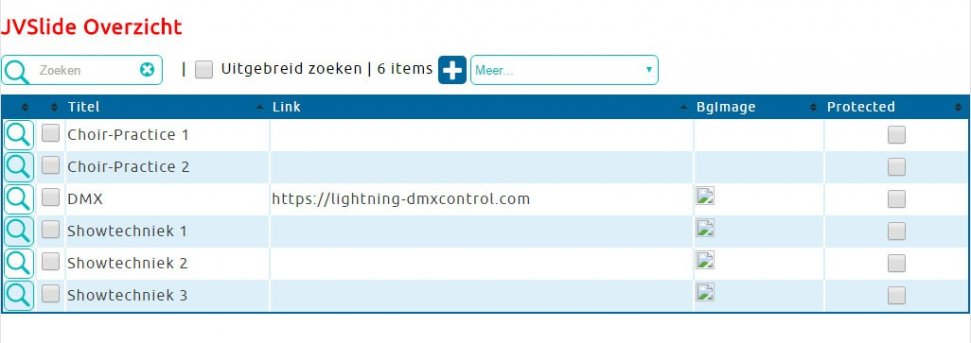
Via dit overzicht kunnen er slides worden aangepast of aangemaakt worden.
Klik op het blauwe plusje om een nieuw item aan te maken.
8.4 Slides Detail Scherm
In dit scherm kan je een slide afbeelding uploaden en opties instellen voor de slide.
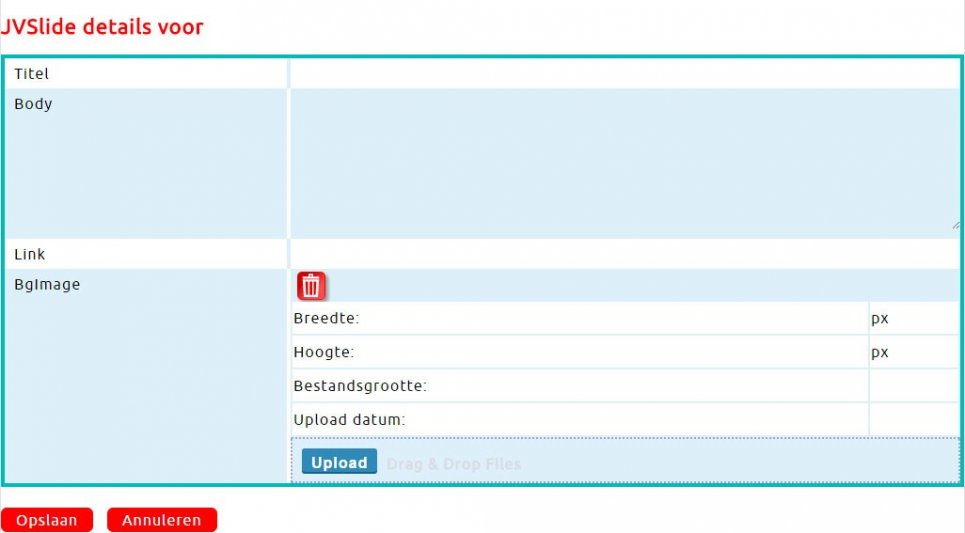
Uitleg velden:
Titel: Dit is de titel van de slide. Dit is alleen zichtbaar via de achterkant. Gebruik dit veld om de slide te identificeren.
Body: Dit is de inhoud van het de slide. Alles wat hier in komt word getoond aan de voorkant.
Link: Gebruik dit veld voor als je de slide ergens aan wilt koppelen. Bijvoorbeeld, als je wilt dat wanneer bezoekers op de slide klikken ze naar een andere website gaan, kan je deze hier invullen. Let er wel op dat als je dit veld gebruikt, er geen tags in de Body mogen.
BgImage: Gebruik dit veld om een achtergrond afbeelding toe te voegen aan de slide.
8.5 Slide Set Overzicht
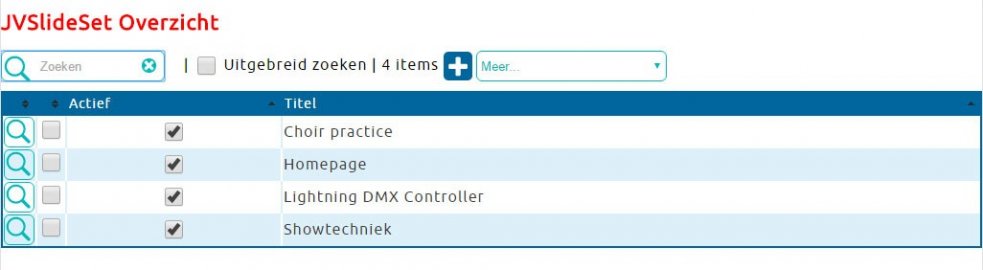
In dit overzicht zijn alle Slide Sets zichtbaar. Een Slide Set is een item waaraan verschillende Slides aan zijn gekoppelt. Een Slide Set kan meerdere Slides bevatten.
8.6 Slide Detail Scherm
Via dit scherm kan je de Slide Set een naam geven zodat je hem makkelijk kan herkennen.
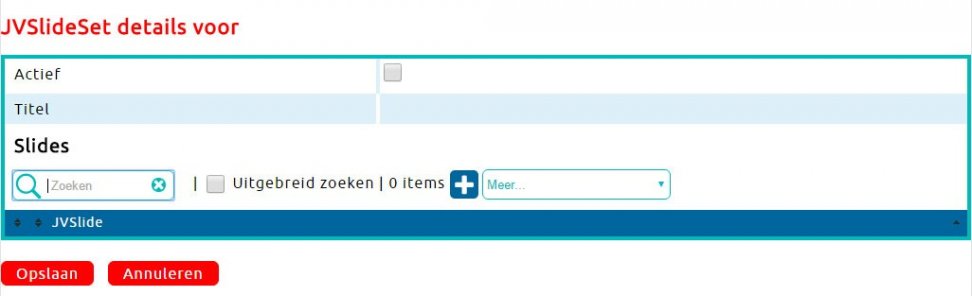
Uitleg velden:
Actief: Met dit veld kan je aanvinken of deze set actief is. Actief houd in dat het zichtbaar is op de website.
Titel: Gebruik dit veld om de slide set te identificeren.
Slides: Via dit subformulier kan je slides toevoegen aan deze slide set.
8.7 Slides toevoegen aan Slide Set
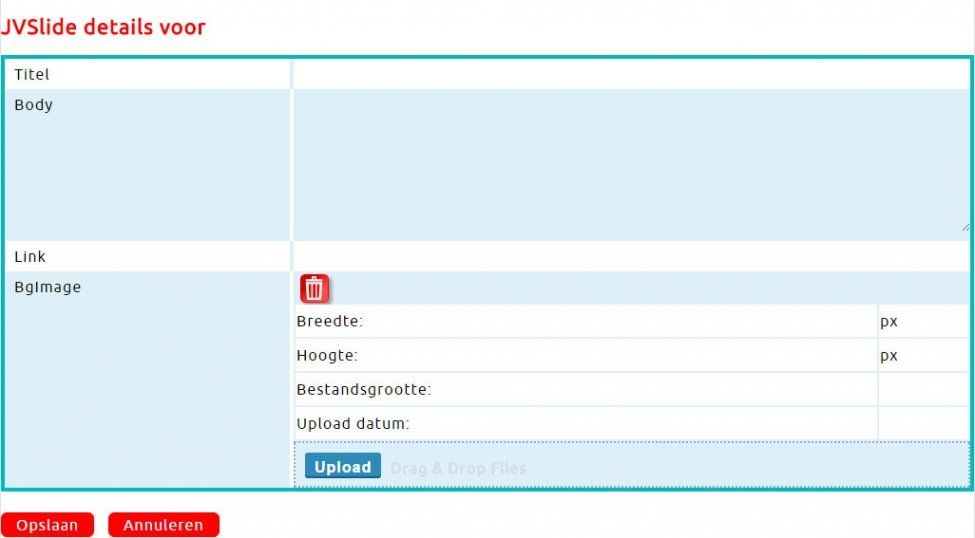
Om een Slide toe te voegen aan een Slide Set kan je het blauwe plusje gebruiken om een nieuw record toe te voegen. Gebruik vervolgens het dropdown veld(via het pijltje rechts) om een Slide te selecteren. Herhaal dit tot alle Slides die in de set horen toegevoegd zijn. Klik hierna op opslaan.